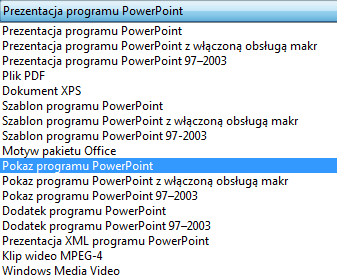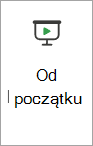Jeśli wysyłasz PowerPoint prezentację współpracownikom lub znajomym albo prowadzisz ją w stoisku lub kiosku, możesz zechcieć, aby inne osoby natychmiast watch prezentację jako pokaz slajdów, zamiast wyświetlać slajdy w trybie edycji. Zapisz prezentację PowerPoint jako pokaz PowerPoint (plik ppsx), aby automatycznie rozpoczynał pokaz slajdów po otwarciu pliku.
Tworzenie pokazu slajdów, który rozpoczyna się automatycznie po otwarciu
-
Wybierz pozycję Plik > Zapisz jako (lub Zapisz kopię).
-
Kliknij pozycję Więcej opcji (lub Przeglądaj).
-
Przejdź do folderu, w którym chcesz zapisać prezentację.
-
W polu Nazwa pliku wpisz nazwę prezentacji.
-
W obszarze Zapisz jako typ wybierz pozycję Pokaz programu PowerPoint.
Plik zostanie zapisany jako plik ppsx. Po dwukrotnym kliknięciu pliku zostanie on otwarty jako pokaz slajdów.
Edytowanie pliku ppsx
-
W PowerPoint kliknij pozycję Plik > Otwórz.
-
Przejdź do pliku ppsx i otwórz go.
Zapisywanie prezentacji jako pokazu PowerPoint (plik ppsx) nie jest dostępne w PowerPoint dla sieci Web.
Aby rozpocząć pokaz slajdów w PowerPoint dla sieci Web, otwórz plik, a następnie na karcie Pokaz slajdów na wstążce wybierz pozycję Od początku.
(Jeśli wstążka jednowierszowa jest włączona, wybierz kartę Pokaz slajdów i wybierz pozycję Od początku u góry zestawu slajdów).
Aby uzyskać więcej szczegółowych informacji na temat prowadzenia pokazu slajdów, zobacz Prezentowanie pokazu slajdów.
Zobacz też
Ustawianie chronometrażu i szybkości przejścia
Tworzenie prezentacji automatycznej
Rejestrowanie pokazu slajdów z narracją i chronometrażem slajdów